
Если из динамиков на Mac не выходит звук
Сначала убедитесь, что в используемом приложении регуляторы громкости не установлены на ноль. Попробуйте воспроизвести другой аудиофайл, CD или DVD либо попробуйте воспроизвести файл или диск на другом компьютере или проигрывателе, чтобы локализовать проблему. Затем попробуйте выполнить указанные ниже действия.
Если Вы используете встроенные динамики компьютера
Отсоедините все наушники и внешние динамики.
На Mac выберите меню Apple

 . (Возможно, потребуется прокрутить вниз).
. (Возможно, потребуется прокрутить вниз). Нажмите «Выход». Убедитесь, что флажок «Динамики [модель Mac]» установлен, бегунок «Громкость на выходе» не переведен в крайнее левое положение, а флажок «Выкл. звук» снят.
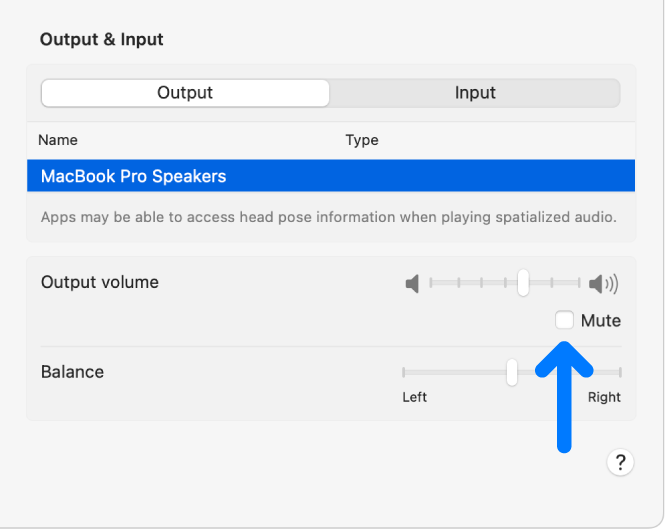
Если Вы используете внешние динамики, подключенные к аудовыходу Вашего компьютера или дисплея
Убедитесь, что динамики подключены к аудиовыходу на Mac или дисплее, а также к сети питания, если это необходимо. Проверьте выключатель питания и регулятор громкости на внешних динамиках. При необходимости включите динамики и настройте их громкость.
На Mac выберите меню Apple

 . (Возможно, потребуется прокрутить вниз.) Нажмите «Выход», затем убедитесь, что в списке выходных устройств выбраны внешние динамики.
. (Возможно, потребуется прокрутить вниз.) Нажмите «Выход», затем убедитесь, что в списке выходных устройств выбраны внешние динамики.
Если внешние динамики по-прежнему не работают, обратитесь к документации, прилагаемой к динамикам.
Если Вы используете внешние динамики, подключенные к разъему USB Вашего компьютера или дисплея
На Mac выберите меню Apple

 . (Возможно, потребуется прокрутить вниз).
. (Возможно, потребуется прокрутить вниз).Нажмите «Выход», затем убедитесь, что выбраны внешние динамики USB.
Нажмите клавишу Option и, удерживая ее, выберите меню Apple > «Информация о системе».
Выберите «USB» в разделе «Аппаратные средства» бокового меню, затем убедитесь, что в списке отображаются динамики. Если динамики не отображаются, попробуйте отсоединить динамики, а затем снова подключить.
Если внешние динамики по-прежнему не работают, обратитесь к документации, прилагаемой к динамикам.
Если Вы используете встроенные динамики дисплея
Отсоедините все наушники и внешние динамики от Mac.
Убедитесь, что кабели дисплея подключены к разъемам Mac.
На Mac выберите меню Apple

 . (Возможно, потребуется прокрутить вниз). Нажмите «Выход», затем убедитесь, что в списке выходных устройств выбраны внешние динамики [модель Mac].
. (Возможно, потребуется прокрутить вниз). Нажмите «Выход», затем убедитесь, что в списке выходных устройств выбраны внешние динамики [модель Mac].
Если Вы используете цифровой приемник
Если Вы используете цифровой выход компьютера (имеется не на всех компьютерах), выберите меню Apple

 . (Возможно, потребуется прокрутить вниз). Нажмите «Выход», затем убедитесь, что в списке выходных устройств выбран вариант «Цифровой выход».
. (Возможно, потребуется прокрутить вниз). Нажмите «Выход», затем убедитесь, что в списке выходных устройств выбран вариант «Цифровой выход».Убедитесь, что компьютер подключен к работающему в цифровом режиме приемнику с помощью оптического цифрового кабеля и что этот приемник настроен на цифровой вход (см. документацию приемника).
Попробуйте настроить громкость приемника. При использовании цифрового выхода настройка уровня громкости с помощью регуляторов громкости компьютера невозможна.
Если Вы не слышите звука определенных предупреждений, см. раздел Изменение сигналов предупреждения. Подробнее об аудиопортах на компьютере Mac или дисплее см. в разделе Использование портов на компьютере Mac.